Moto G5 Plus nie chce się włączyć

Kilka rzeczy do wypróbowania, jeśli Twój Moto G5 Plus się nie włącza.

Moto G5 Plus ma tacę, która mieści zarówno kartę SIM, jak i kartę SD. Jest trochę inny niż w większości telefonów z Androidem. Oto jak wkładać i wyjmować tacę.
Znajdź tacę i otwór do wysuwania szpilek na górze urządzenia.
Użyj narzędzia do wysuwania dołączonego do urządzenia lub spinacza do papieru, aby wcisnąć wnętrze otworu wysuwania. Taca powinna wyskoczyć od razu, umożliwiając jej wyjęcie.

Tacka umożliwia umieszczenie karty SD z jednej strony, a karty SIM z drugiej. Umieść je jak na zdjęciu poniżej.


Gdy karty zostaną bezpiecznie umieszczone w tacce, włóż tackę z powrotem do gniazda. stroną z kartą SIM w dół, jak na zdjęciu poniżej.
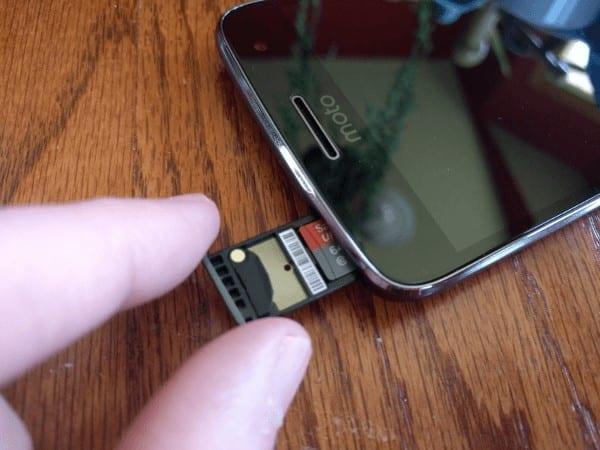
Kilka rzeczy do wypróbowania, jeśli Twój Moto G5 Plus się nie włącza.
Jak podłączyć smartfon Motorola G5 do telewizora w celu dublowania dźwięku i obrazu.
Jak wyłączyć automatyczną korektę pisowni w smartfonie Moto G5 Plus.
Jak korzystać z aplikacji w trybie podzielonego ekranu w smartfonie Moto G5 Plus.
Samouczek pokazujący, jak miękkie i twarde zresetować smartfon Moto G5 Plus.
Historie na Facebooku mogą być bardzo zabawne do tworzenia. Oto jak możesz stworzyć historię na swoim urządzeniu z systemem Android i komputerze.
Dowiedz się, jak wyłączyć irytujące automatyczne odtwarzanie wideo w Google Chrome i Mozilla Firefox za pomocą tego samouczka.
Rozwiąż problem, w którym Samsung Galaxy Tab S8 utknął na czarnym ekranie i nie włącza się.
Przeczytaj teraz, aby dowiedzieć się, jak usunąć muzykę i filmy z tabletów Amazon Fire i Fire HD, aby zwolnić miejsce, uporządkować lub poprawić wydajność.
Poradnik pokazujący dwa rozwiązania, jak na stałe uniemożliwić aplikacjom uruchamianie się przy starcie na urządzeniu z Androidem.
Ten poradnik pokazuje, jak przesyłać wiadomości tekstowe z urządzenia Android za pomocą aplikacji Google Messaging.
Masz Amazon Fire i chcesz zainstalować Google Chrome? Dowiedz się, jak zainstalować Google Chrome za pomocą pliku APK na urządzeniach Kindle.
Jak włączyć lub wyłączyć funkcje sprawdzania pisowni w systemie Android.
Kiedy Samsung zaprezentował nową linię tabletów flagowych, było na co czekać. Galaxy Tab S9 i S9+ przynoszą oczekiwane ulepszenia, a Samsung wprowadził także Galaxy Tab S9 Ultra.
Czy kochasz czytać eBooki na tabletach Amazon Kindle Fire? Dowiedz się, jak dodać notatki i podkreślać tekst w książce na Kindle Fire.










